PDF Expert Review: Den snabbaste PDF-redigeringsappen för Mac
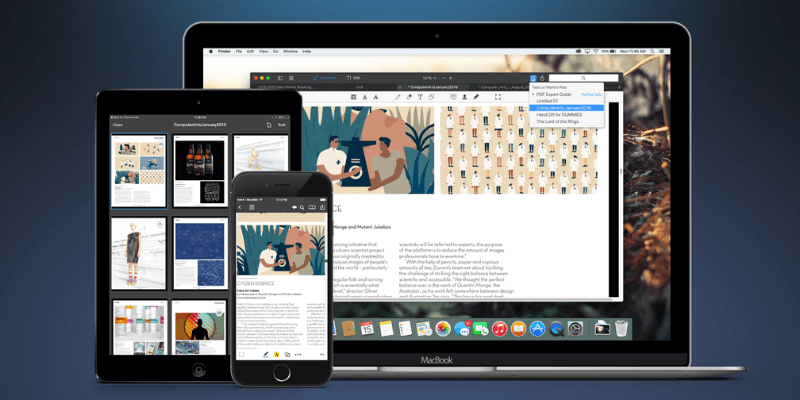
PDF Expert
Sammanfattning
PDF Expert är en snabb och intuitiv PDF-redigerare för Mac och iOS. Medan du läser en PDF kan du med en omfattande uppsättning anteckningsverktyg framhäva, göra anteckningar och klottra. En uppsättning redigeringsverktyg låter dig göra korrigeringar av texten i en PDF, samt ändra eller justera bilder.
Är PDF Expert appen för dig? Om du behöver grundläggande markerings- och redigeringsfunktioner, och du värdesätter snabbhet och användarvänlighet, så definitivt! Detta är en snabb och enkel app. Men om du letar efter redigeringskraft är funktionsuppsättningen mer begränsad än alternativen – trots ordet ‘Expert’ i namnet.
Även om verktygen är enkla att använda, är de också lite mindre kapabla, och appen kan inte tillhandahålla optisk teckenigenkänning (OCR) på skannade dokument. Adobe Acrobat Pro eller PDFelement kommer bättre att möta dina behov. Du kan läsa vår senaste recension av bästa PDF-redigerare för mer.
Vad jag gillar: Den här appen är snabb, även med enorma PDF-filer. Antecknings- och redigeringsverktygen är lätta att använda. Gränssnitt med flikar gör det enkelt att växla mellan PDF-filer. Det är också ett bra val för att läsa PDF-filer.
Vad jag inte gillar: Programmet saknar OCR. Att signera med hjälp av styrplattan är rörigt.
Vad kan jag göra med PDF Expert?
Det är en snabb och intuitiv PDF-redigerare. Förutom att du kan läsa PDF-innehåll kan du lägga till dina egna anteckningar och höjdpunkter och till och med ändra text och bilder i en PDF-fil. Appen är också ett bekvämt sätt att fylla i och signera PDF-formulär.
Är PDF Expert bra?
Snabbhet och enkelhet är dess styrka. Hur snabb är PDF Expert? Det är otroligt lyhört. Appen är ett trevligt sätt att läsa PDF-filer. Den har dag-, natt- och sepialägen för mer bekväm läsning, snabb sökning och praktiska bokmärken.
Är PDF Expert verkligen gratis?
Nej, PDF Expert är inte gratis, även om den kommer med en testversion så att du kan utvärdera den fullt ut innan du tar avsked med dina pengar. Studenter och professorer kan ansöka om utbildningsrabatt. Kolla det bästa priset här.
Är PDF Expert säker att använda?
Ja, det är säkert att använda. Jag körde och installerade PDF Expert på min MacBook Air. En genomsökning med Bitdefender hittade inga virus eller skadlig kod. Flera recensioner av Mac App Store klagar på att de kraschar ofta. Det är inte min erfarenhet. Jag hade faktiskt inga som helst problem med appen.
Är PDF Expert för Windows?
Appen är ännu inte tillgänglig för Windows. Du kanske vill överväga ett alternativ som PDFelement, Soda PDF eller Adobe Acrobat Pro.
Kan jag använda PDF Expert på iPhone eller iPad?
PDF Expert finns även för iOS. Det är en universell app för $9.99 som fungerar på både iPhone och iPad och stöder Apple Pencil. Signaturer synkroniseras mellan alla dina enheter.
INNEHÅLLSFÖRTECKNING
Varför lita på mig för denna PDF-expertgranskning?
Jag heter Adrian Try. Jag har använt datorer sedan 1988 och Mac-datorer på heltid sedan 2009. I min strävan att bli papperslös har jag skapat tusentals PDF-filer från de pappershögar som brukade fylla mitt kontor. Jag använder också PDF-filer i stor utsträckning för e-böcker, användarmanualer och referenser.
På min papperslösa resa har jag använt en rad skannrar och appar för att skapa och hantera min PDF-samling, både på Mac och iOS. De flesta dagar behöver jag läsa eller söka information i en PDF, och de flesta dagar skapar jag några fler att slänga på högen. Jag hade inte provat Readdle PDF Expert, så jag laddade ner testversionen och testade den genom att testa alla funktioner som appen erbjuder.

Vad upptäckte jag? Innehållet i sammanfattningsrutan ovan ger dig en god uppfattning om mina resultat och slutsatser. Läs den detaljerade PDF Expertrecensionen nedan för detaljer om allt jag gillade och ogillade med appen.
PDF Expertrecension: Vad är det för dig?
Eftersom PDF Expert handlar om att redigera PDF-dokument, kommer jag att täcka dess funktioner genom att i följande fem avsnitt, först utforska vad appen erbjuder och sedan dela med mig av min personliga syn.
1. Anteckna dina PDF-dokument
Oavsett om jag pluggar eller redigerar så föredrar jag att ha en penna i handen. Den enkla handlingen flyttar mig från att passivt ta in information till att direkt interagera med den, utvärdera den, smälta den. Appen låter dig göra samma sak med PDF-dokument.
För att testa PDF Experts anteckningsfunktioner laddade jag ner en PDF-användarmanual. Det finns två alternativ i mitten av den övre raden i appen: Kommentera och Redigera. Se till Kommentera väljs.
Den första ikonen är överstrykningsverktyget, som låter dig byta färg väldigt enkelt. Markera bara texten att markera.
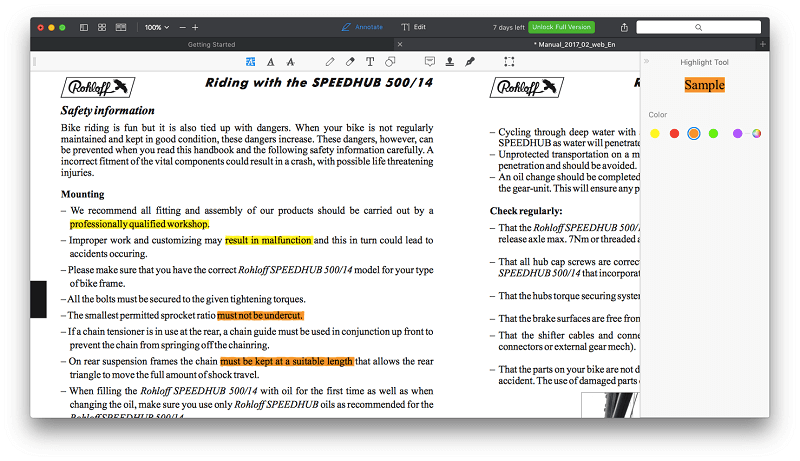
Verktygen för penna, text, former, anteckningar och stämplar är lika lätta att använda.
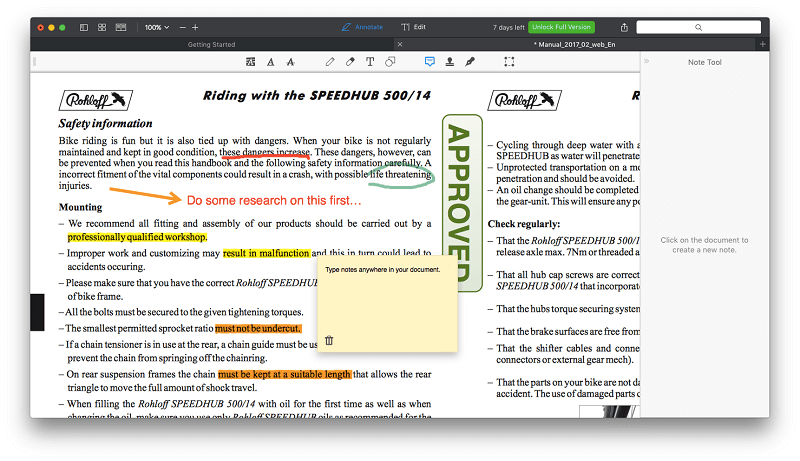
Min personliga uppfattning: PDF Experts anteckningsfunktioner tar det från att bara vara en PDF-läsare till ett verktyg för att aktivt arbeta med information. Det är bra för studier, effektivt för att markera uppgifter som lämnats in som PDF-filer och användbart för redaktörer.
2. Redigera dina PDF-dokument
PDF-redigering är en ny funktion för PDF Expert. För att testa appens redigeringsförmåga valde jag Redigera överst i vår PDF-användarmanual. Fyra nya alternativ dök upp: Text, Image, Link och Redact.
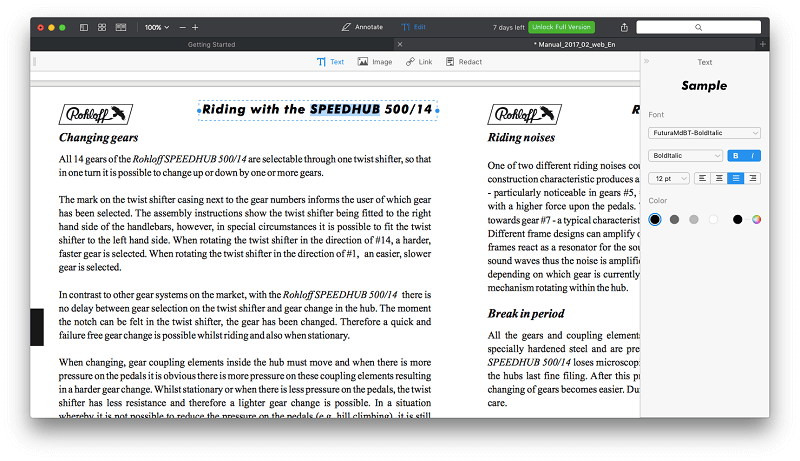
Jag valde text och några kontroller dök upp till höger på skärmen. När du klickade på text i dokumentet ändrades teckensnittsinställningarna för att matcha texten.
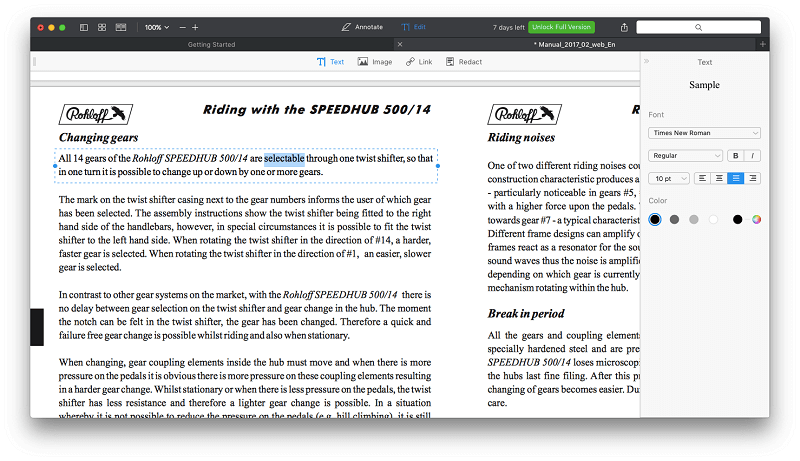
När jag lade till ytterligare text stämde typsnittet perfekt. Jag kunde göra texten i fet stil och ändra dess färg, även om den vanliga kommando-B-genvägstangenten inte fungerade.
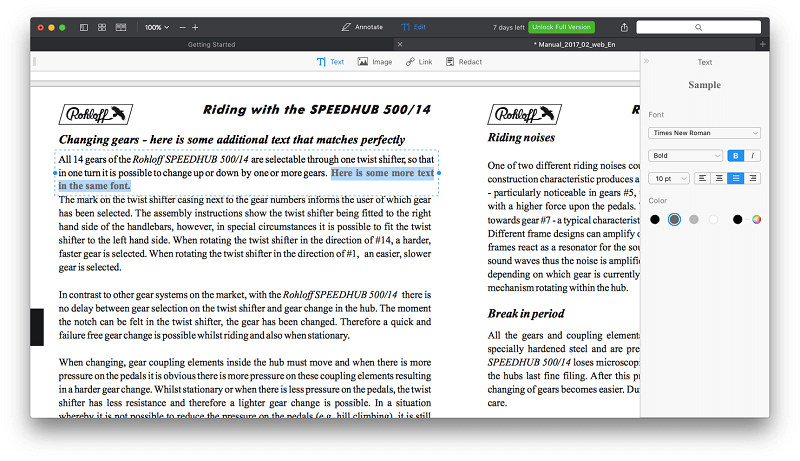
Därefter försökte jag Bild verktyg. Alla bilder känns inte igen som bilder. Med de som är placeras en svart ram runt bilden när du håller musen över den.
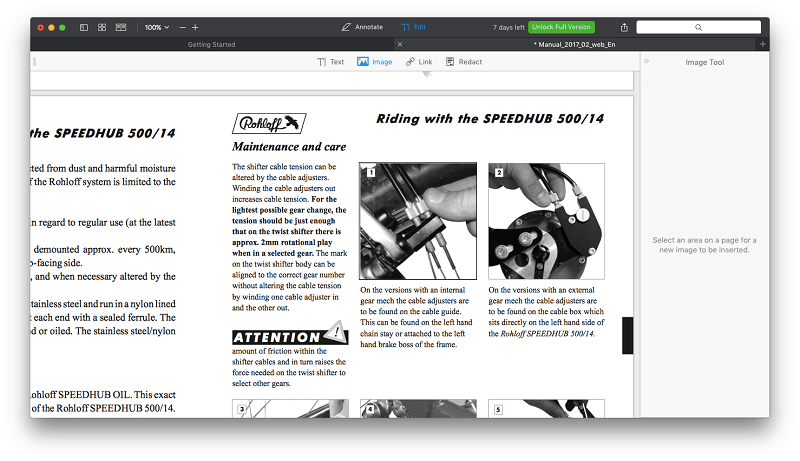
Genom att klicka på bilden placeras en prickad blå ram runt bilden, med handtag för storleksändring.
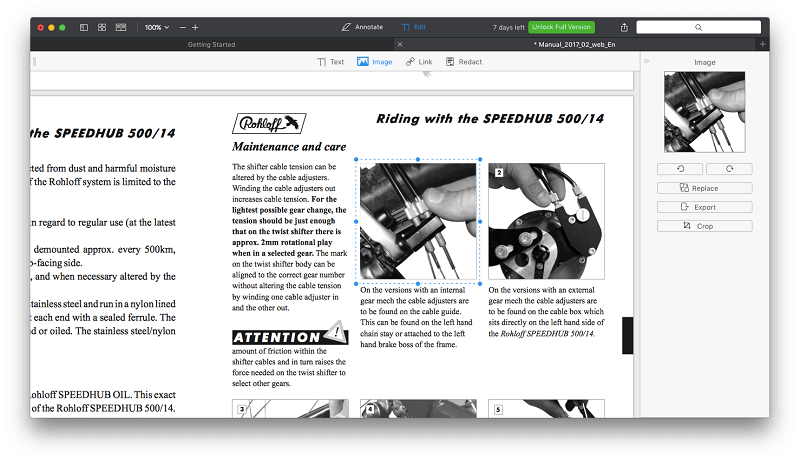
Bilden kan nu ändras i storlek och flyttas runt i dokumentet. Stödlinjer visas för att hjälpa dig att rikta in bilden med den omgivande texten, men text lindas inte runt bilden när den överlappar. Bilder kan också klippas ut, kopieras och klistras in.
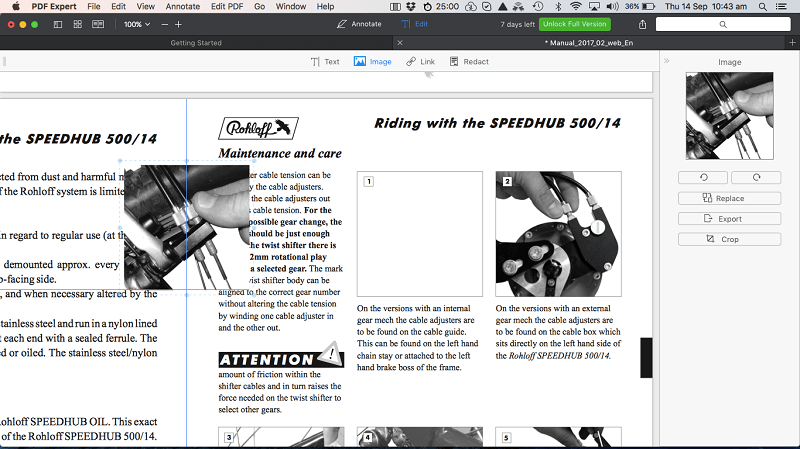
Nya bilder kan infogas genom att klicka eller dra med musen och välja önskad bildfil.
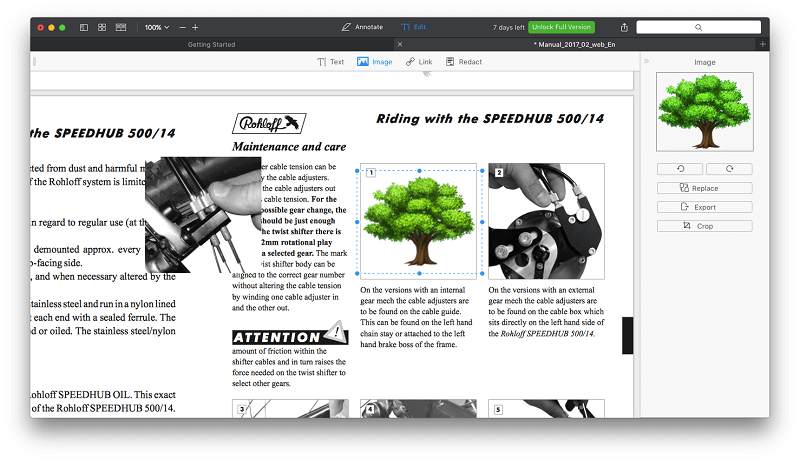
Slutligen testade jag länkverktyget. Det är användbart för att lägga till hyperlänkar till webben eller interna länkar till andra delar av PDF-filen. Klicka på verktyget och välj sedan texten du vill konvertera till en länk.
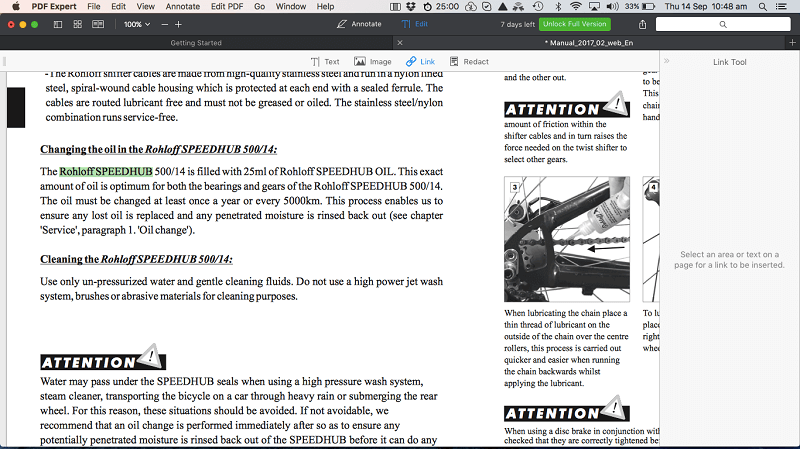
För en webblänk, välj ’till webben’ och ange sedan URL:en.
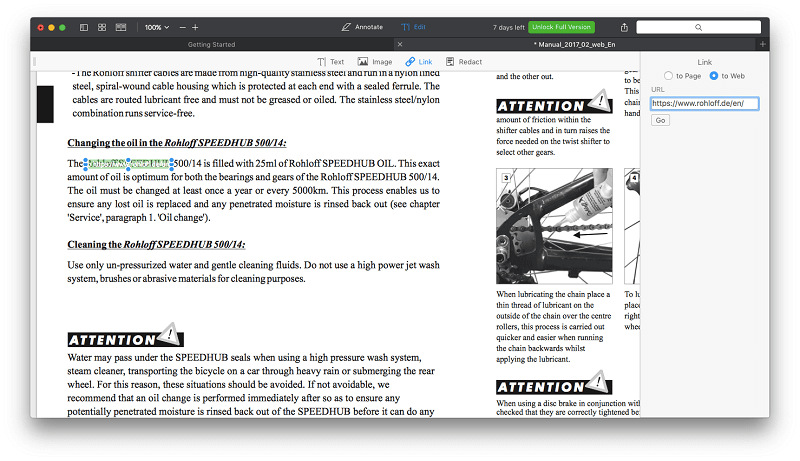
Min personliga uppfattning: Om ditt huvudmål för att köpa det här programmet är den komplexa redigeringen av PDF-dokument, kanske du är bättre betjänt av en annan app. Men för grundläggande redigering av text och bilder hittar du ingen enklare att använda PDF-redigerare.
3. Fyll i och signera PDF-formulär
Fler och fler företagsformulär finns tillgängliga som PDF-filer. Det är väldigt bekvämt att kunna fylla i formuläret elektroniskt, utan att behöva skriva ut det och fylla i det manuellt.
För att testa PDF Experts formulärfyllningsfunktioner laddade jag ner ett onlineformulär för att ansöka om australiskt medborgarskap. Jag öppnade filen och säkerställde att ingetdera Kommentera or Redigera valdes överst i formuläret.
Att fylla i formuläret var enkelt. Genom att klicka på en kryssruta lades en bock till. Genom att klicka på ett textfält kunde jag skriva in text.
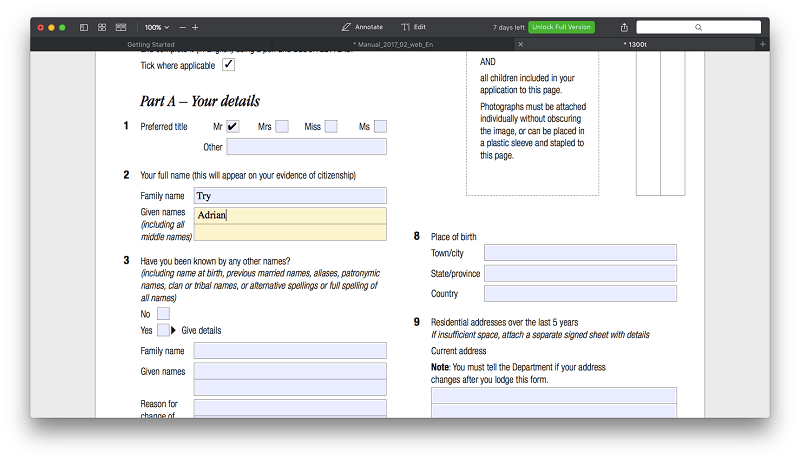
För att underteckna formuläret valde jag Kommentera sedan klickade verktyget Mina signaturer.
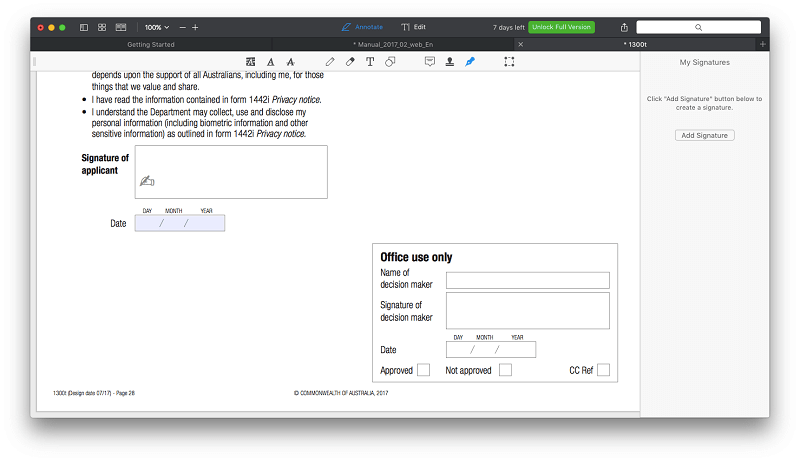
Jag kan lägga till en signatur till PDF Expert via tangentbordet, signering på styrplattan eller från en bild av min signatur.
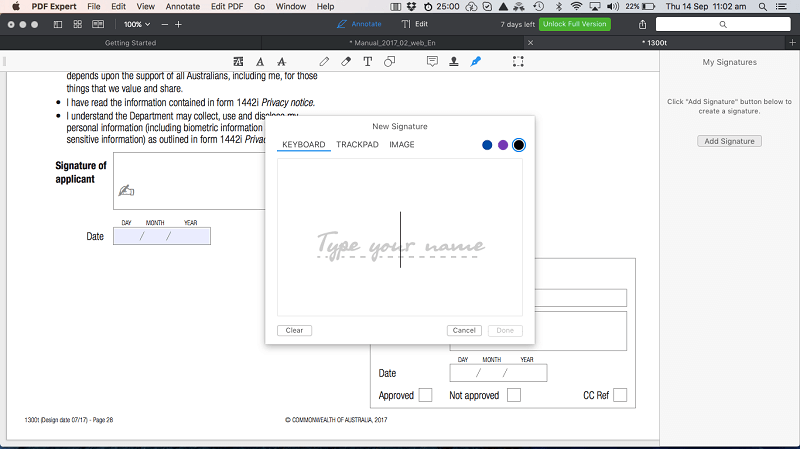
En textsignatur är bra i vissa situationer. Jag använde en för några år sedan när jag ansökte om ett finansieringsalternativ för en gitarr. Att använda styrplattan var lite rörigt. Jag fick det bästa resultatet genom att använda en tunn linje (0.5 pt) och titta på styrplattan snarare än skärmen när jag signerade med fingret.
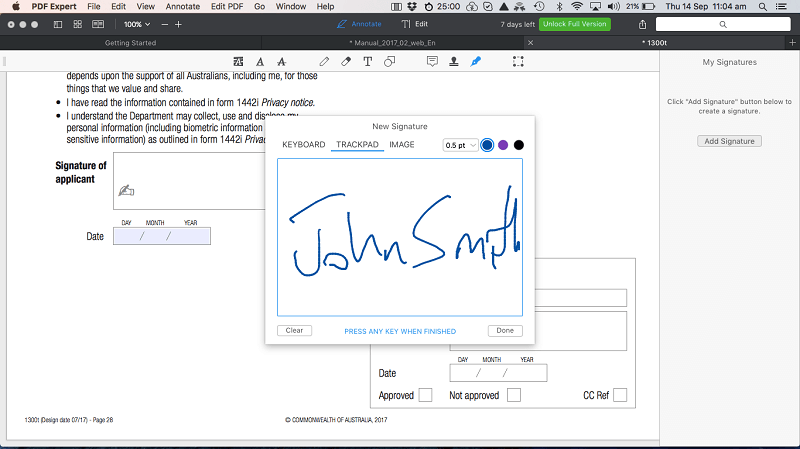
Det trevligaste alternativet är att använda en bild av din signatur. Du måste skanna och beskära bilden innan du lägger till den i PDF Expert.
Oavsett vilken metod du använder för att lägga till din signatur, dra den till lämplig plats i formuläret. Därifrån kan du justera färgen och linjetjockleken.
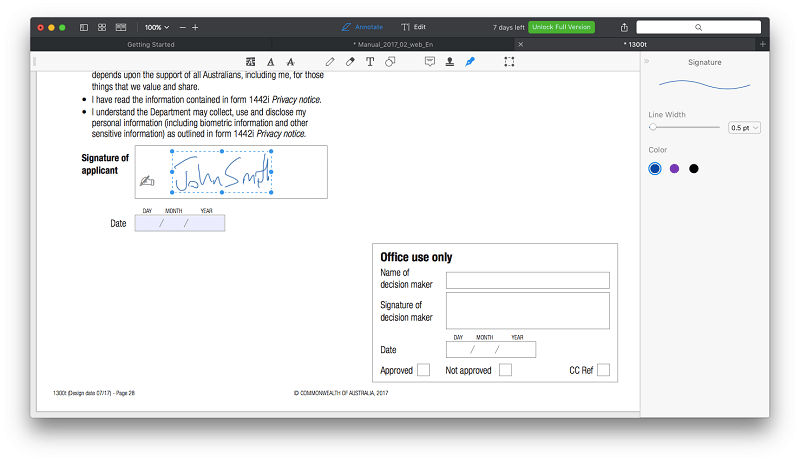
Min personliga uppfattning: Att fylla i ett formulär med PDF Expert var snabbt och enkelt, men för att vara ärlig är det nästan lika effektivt att använda Mac:s Preview-app.
4. Ordna om och ta bort sidor
Förutom att redigera texten på en sida, låter appen dig göra större ändringar i ditt dokument, inklusive omordning och radering av sidor. Detta åstadkommes med hjälp av Sidminiatyrer, som är den andra ikonen på den övre raden.
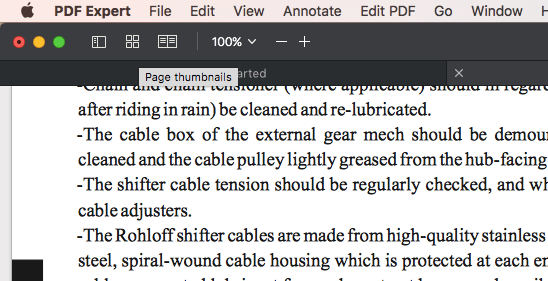
Alternativ visas för att lägga till en sida, lägga till en fil, kopiera (och klistra in) en sida, rotera en sida och ta bort en sida. Det finns också alternativ för att dela och extrahera en enda sida. För att ändra ordning på sidor, dra och släpp.
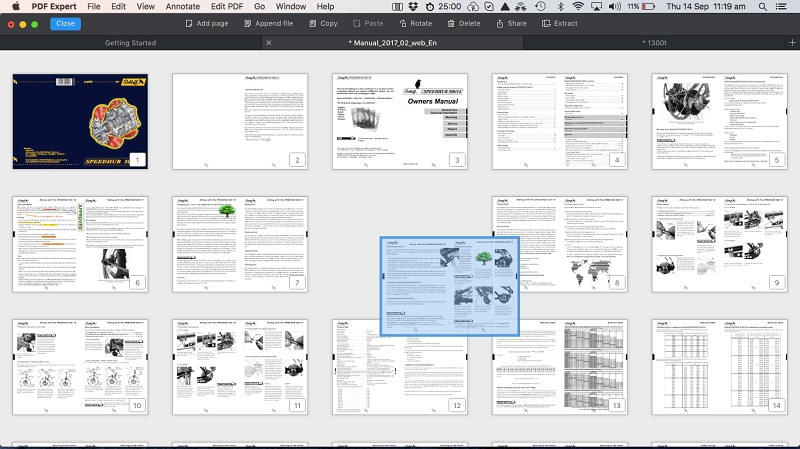
Sidor kan tas bort antingen från ikonen högst upp på skärmen eller genom att högerklicka på en sida.
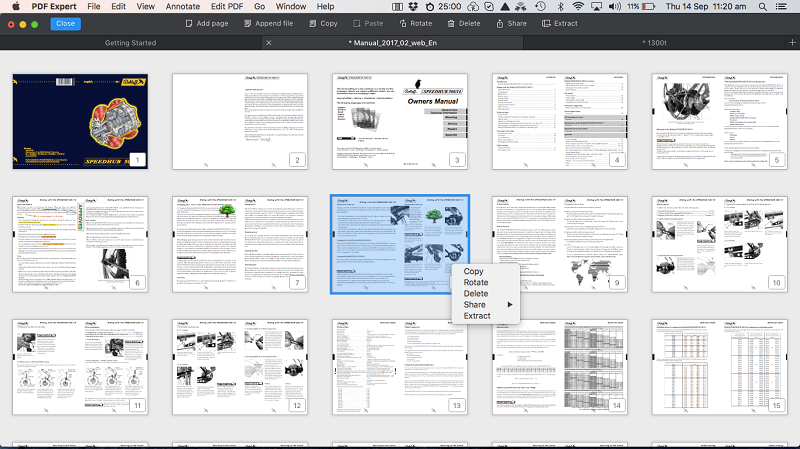
Min personliga uppfattning: Att ordna om och ta bort sidor från en PDF är enkelt med PDF Expert. Om du gör det ofta, kanske du upptäcker att funktionen ensam motiverar inträdespriset.
5. Redigera personlig information
När du delar PDF-filer som innehåller personlig eller känslig information är det ofta nödvändigt att redigera en del av innehållet i filen. I PDF Expert görs detta med hjälp av redigeringsverktyget Redact. Jag provade detta på vår PDF-användarmanual. PDF Experts flikgränssnitt gjorde det enkelt att byta tillbaka till detta dokument.
Klicka först Redigeraoch sedan REDIGERA. Du kan redigera genom att radera text eller mörklägga den. Jag valde Strömavbrottet alternativ.
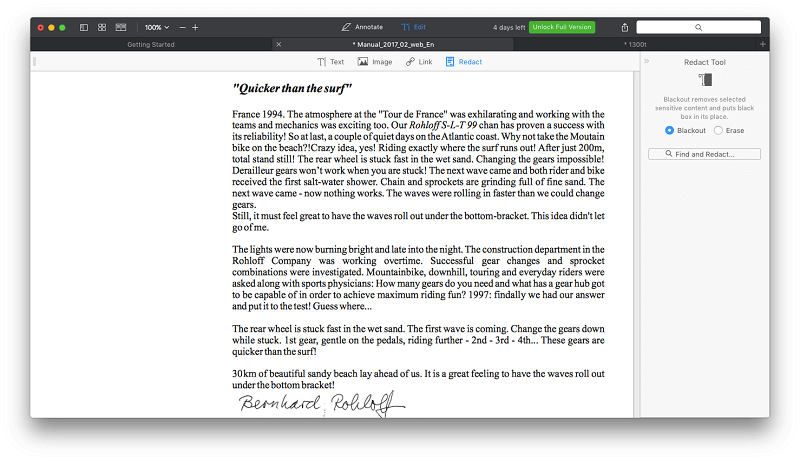
Efter det är det bara att välja den text du vill redigera.
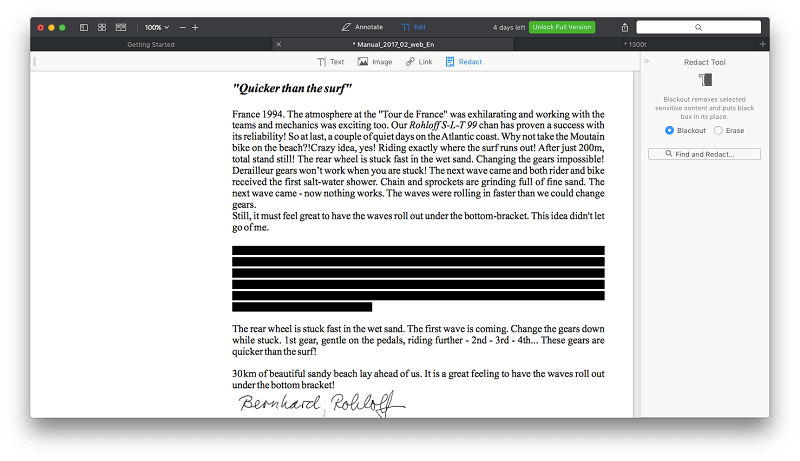
Min personliga uppfattning: Redaktion är en viktig och frekvent uppgift i vissa yrken. PDF Expert låter dig redigera känslig information utan krångel.
Orsaker bakom mina betyg
Effektivitet: 4/5
Vad PDF Expert gör, det gör mycket bra. Det är bara det att utbudet av funktioner är lite snävare än de flesta av sina konkurrenter. Om appen gör allt du behöver, kommer dess användarvänlighet att göra köpet värt besväret. Om du regelbundet skapar och OCR PDF-filer måste du leta någon annanstans.
Pris: 4.5 / 5
Denna Mac PDF-redigeringsapp är något billigare än alternativen, men prisgapet är närmare än i tidigare versioner.
Användarvänlighet: 5 / 5
PDF Expert är en av de mest intuitiva apparna jag har använt. Klicka på Annotera så finns alla verktyg du behöver. Klicka på Redigera så kan du ändra text och lägga till bilder. Om du är ute efter en snabb, lättanvänd PDF-redigerare, lägg till appen i din inköpslista.
Support: 4.5/5
Readdle tillhandahåller en omfattande kunskapsbas för sina produkter, och support kan kontaktas via ett formulär på deras hemsida. Även om telefon- och chattsupport inte erbjuds, är appen väldigt intuitiv, så det är osannolikt att den supportnivån behövs.
Alternativ till PDF Expert
- Adobe Acrobat Pro DC: Acrobat Pro var den första appen för att läsa och redigera PDF-dokument, och är fortfarande ett av de bästa alternativen. Det är dock ganska dyrt. Läs vår Acrobat recension här.
- ABBYY FineReader: FineReader är en välrespekterad app som delar många funktioner med Acrobat. Den kommer också med en hög prislapp, dock inte ett abonnemang. Läs vår FineReader recension för mer information.
- PDF-penna: PDFpen är en annan populär Mac PDF-redigerare. Läs vår PDFpen recension.
- PDFelement: PDFelement är en annan prisvärd PDF-redigerare tillgänglig för både Windows och macOS. Läs vår PDFelement recension.
- Apple Preview: Den Macs Preview-app låter dig inte bara visa PDF-dokument, utan även markera dem. Markeringsverktygsfältet innehåller ikoner för att skissa, rita, lägga till former, skriva text, lägga till signaturer och lägga till popup-anteckningar.
Slutsats
PDF är en vanlig filtyp och det närmaste du hittar papper på din dator. I dessa dagar när många företag blir papperslösa är det vanligare än någonsin. PDF Expert lovar att hjälpa dig att läsa, markera och redigera dessa dokument snabbt och enkelt.
PDF-redigerare kan vara dyra och svåra att använda. Vissa program innehåller så många funktioner att du behöver göra en kurs för att lära dig hur du använder dem effektivt. PDF Expert delar många av samma funktioner, men inte komplexiteten. Det gör det enkelt att redigera PDF-filer.
Värderar du snabbhet och användarvänlighet framför avancerade funktioner? Då är PDF Expert något för dig. Det är den snabbaste och lättaste att använda PDF-redigeraren jag har använt.
Så, vad tycker du om denna PDF Expertrecension? Lämna en kommentar nedan.
Senaste artiklarna